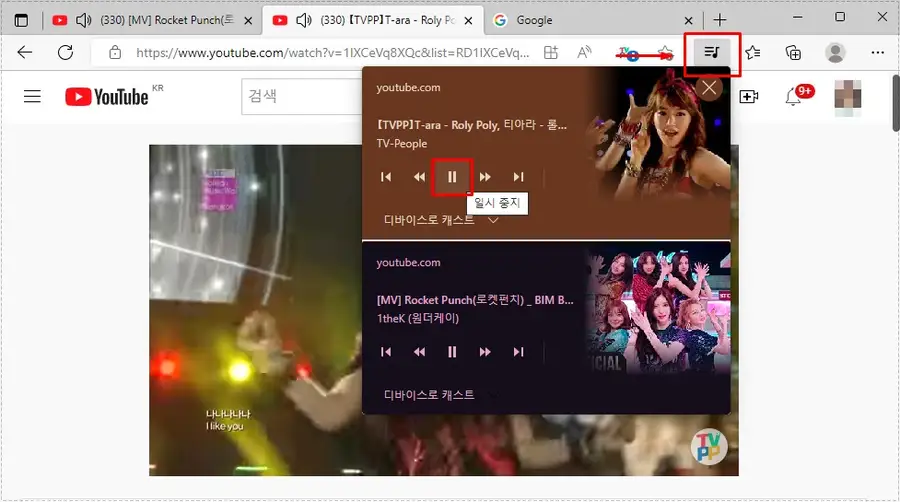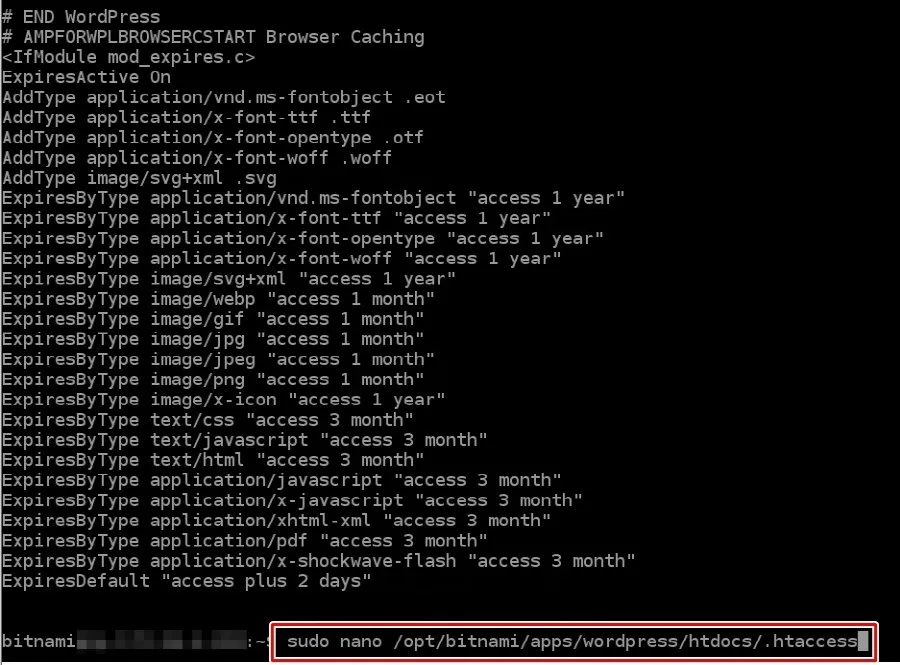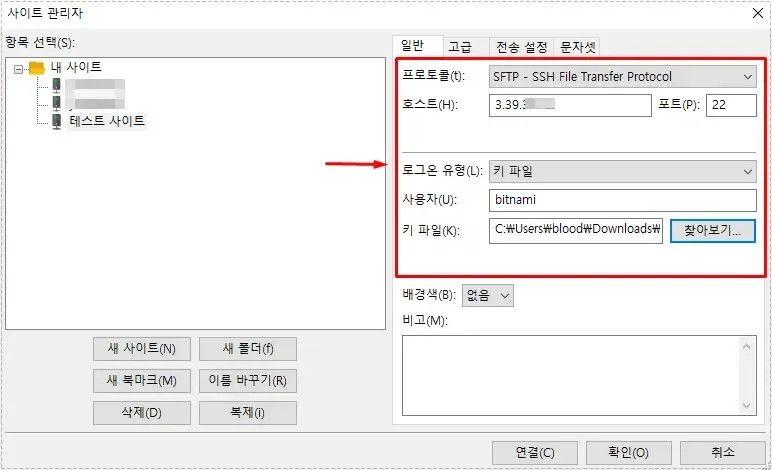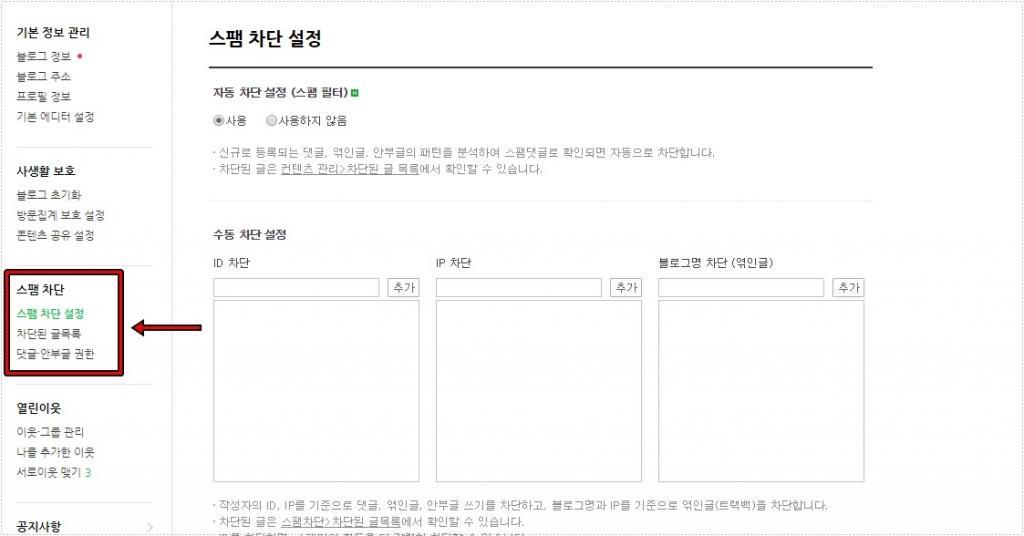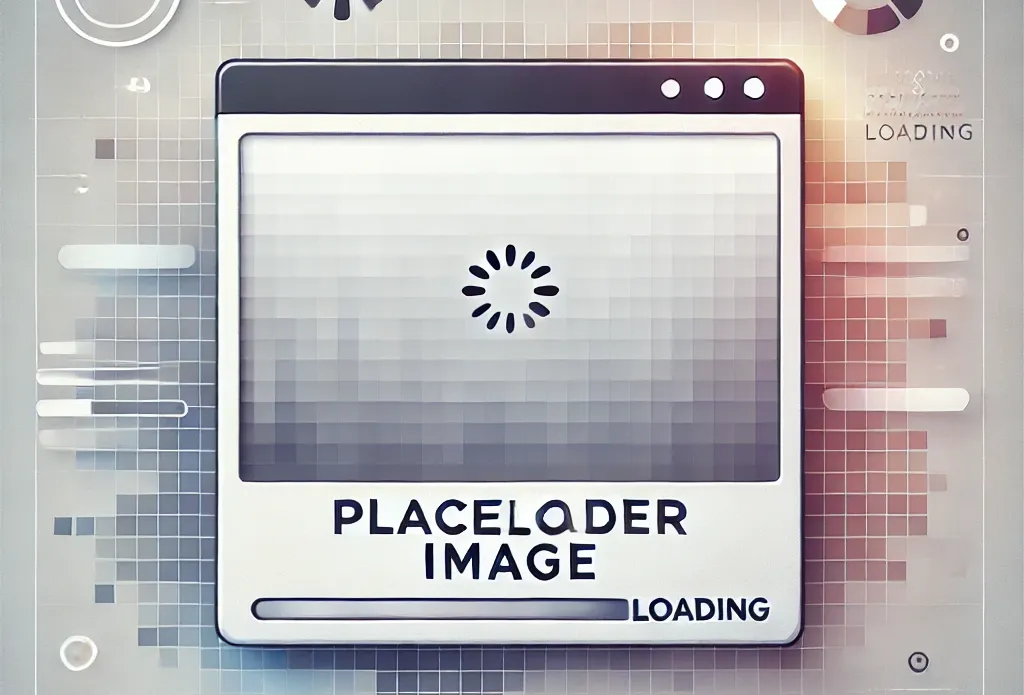” WebP 이미지 다른 파일 형식으로 변환하는 프로그램과 사이트 “
사이트에서 이미지를 다운로드하게 되면 간혹 WebP 이미지 파일로 저장이 될 때가 있습니다. WebP 파일은 차세대 이미지 파일 형식으로 품질 저하 없이 이미지를 최적화 할 수 있다고 해서 구글에서 권장을 하고 있습니다.
WebP 이미지를 사용하게 되면 사이트에서 로드가 될 때 빠르기 때문에 SEO 측면에서도 좋아서 추천을 하지만 해당 이미지가 보이지 않는 브라우저가 있어서 현재는 많은 분들이 사용을 하고 있지는 않습니다.
저도 처음에 사용하려고 했지만 커뮤니티 반응을 보니 아직은 시기상조라고 해서 현재는 JPEG 파일로 블로그를 운영하고 있습니다. 하지만 나중에 사용 환경이 바뀌게 되면 저도 플러그인을 활용하여 모두 변환을 할 예정입니다.
그러면 사이트에서 WebP 이미지로 다운로드 받아서 편집을 하고 싶은 분들을 위해서 JPEG 및 PNG 이미지 파일로 변환하는 방법을 알아보도록 하겠습니다.
목차
XnConvert 프로그램
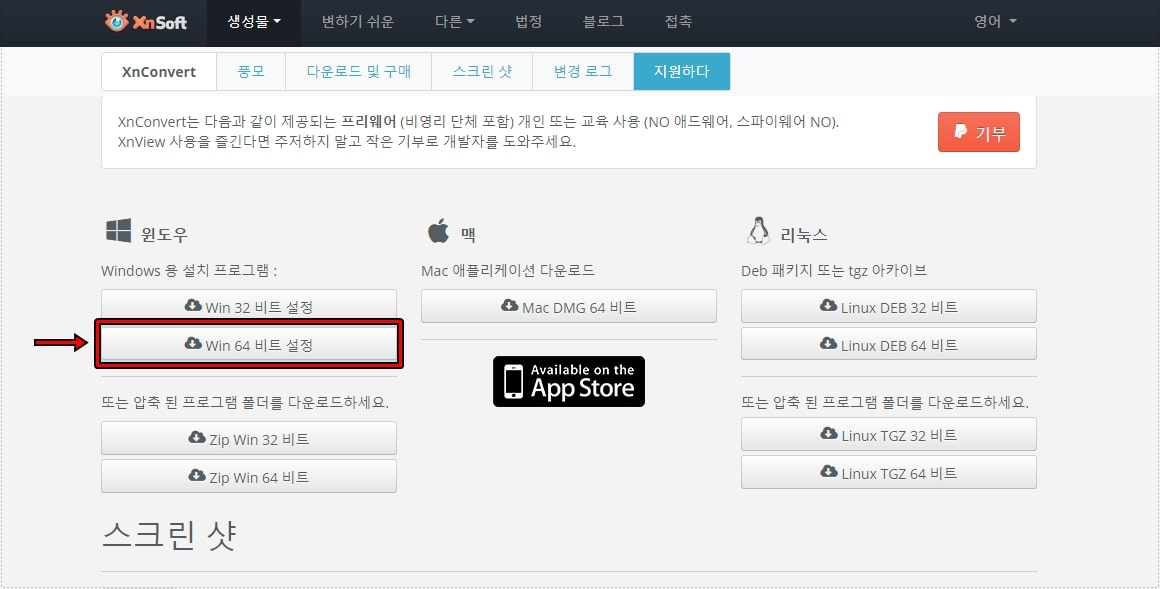
WebP 파일을 윈도우 그림판과 포토샵을 통해서 열어보려고 했지만 되지 않았기 때문에 변환 프로그램을 찾게 되었는데 그 중에서도 한글 지원이 되어서 편한 XnConvert 선택하게 되었습니다.
XnSoft 사이트에서 XnConvert 설명 페이지로 들어가게 되면 위에 보이는 다운로드 버튼들을 볼 수 있을 것입니다. 여기서 자신의 운영체제에 맞는 것을 선택해서 다운로드 받고 설치하시면 됩니다.
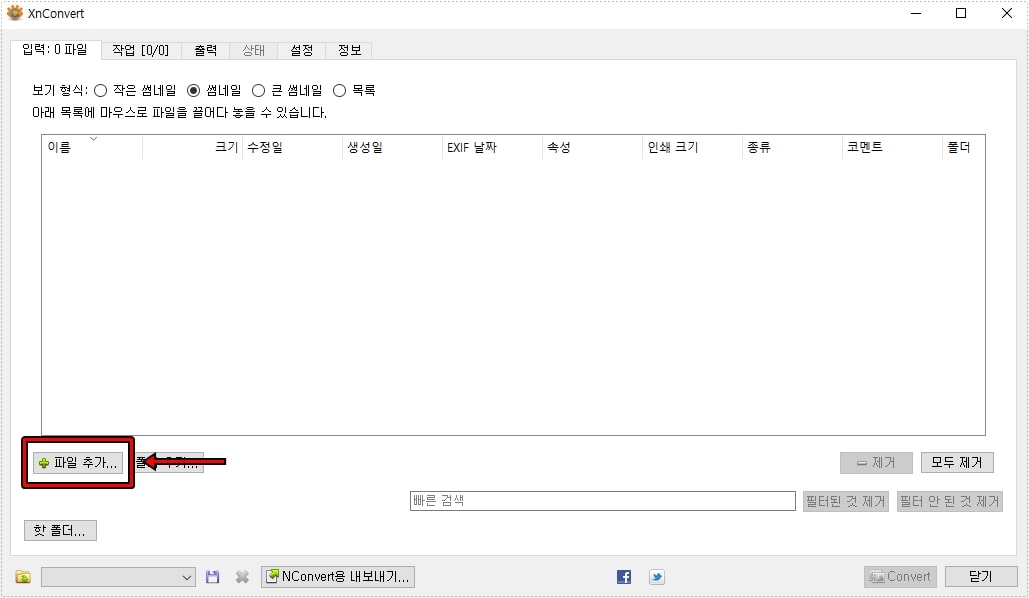
프로그램을 설치하게 되면 위와 같은 화면이 나오실 것입니다. 한글로 되어 있기 때문에 어떤 기능들이 있는지 알 수 있는 WebP 이미지를 불러오는 방법은 위에 빨간색 박스로 표시한 파일 추가 버튼을 누르시면 됩니다.
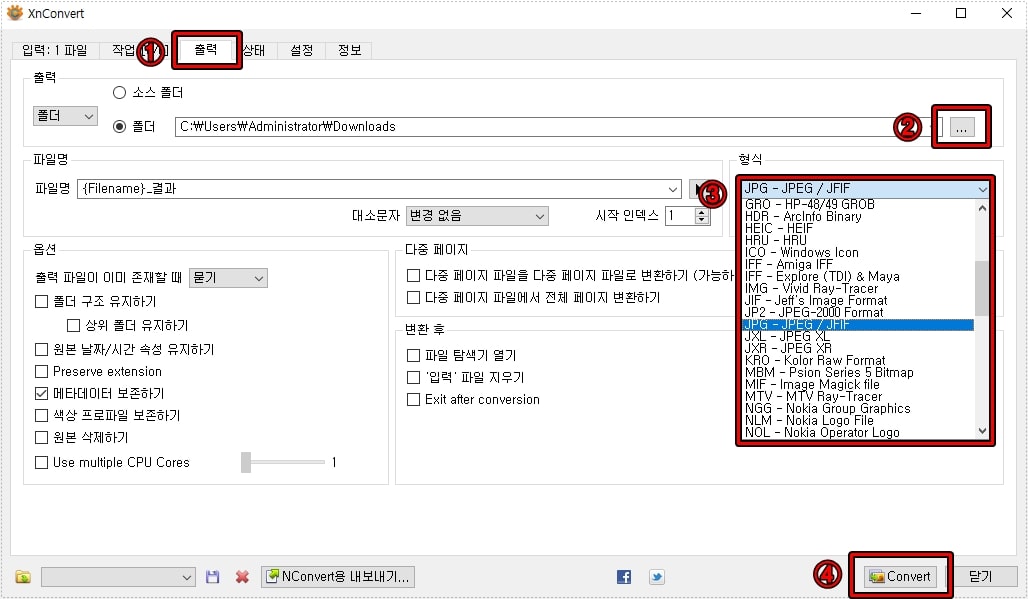
JPEG 파일 형식으로 변환을 할 WebP 이미지 파일을 불러오셨다면 상단 메뉴에서 1번으로 표시한 출력으로 들어가시면 됩니다.
그 다음 2번 저장할 폴더 위치를 설정하시고 3번 변환을 할 파일 형식을 선택해주시면 됩니다. 그 다음 마지막으로 4번 Convert 버튼을 누르게 되면 WebP 파일을 변환할 수 있습니다.
해당 프로그램의 장점은 많은 이미지를 한꺼번에 변환을 할 수 있고 모든 파일 형식을 지원하는 점입니다. 위의 프로그램으로도 충분히 다양한 이미지 변환을 할 수 있지만 프로그램 설치가 불편하신 분들을 위해서 사이트 한 곳을 소개해드리겠습니다.
Convertio
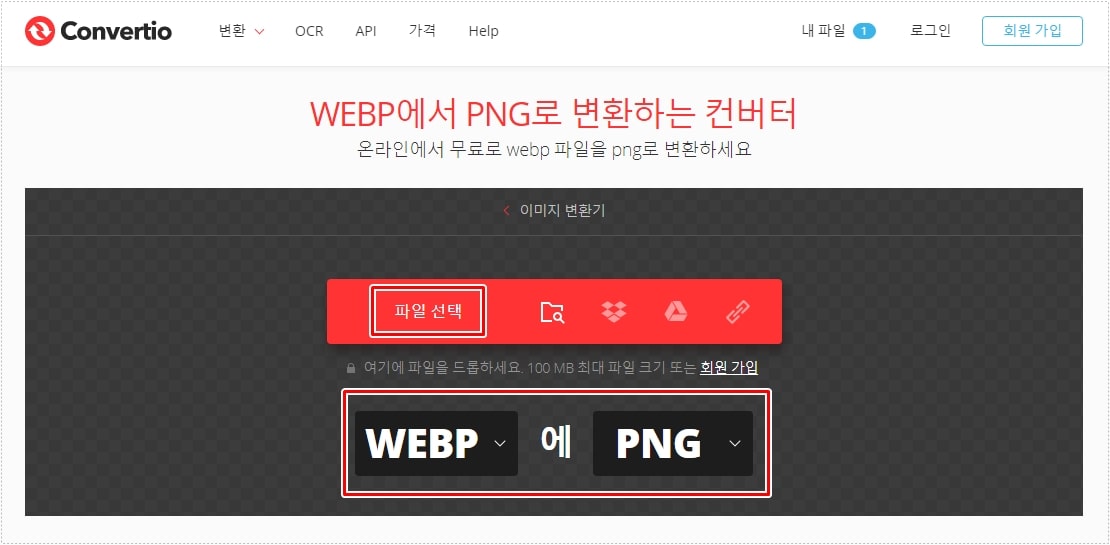
Convertio 사이트는 다양한 변환을 할 수 있는 곳으로 WebP 파일도 변환을 제공하기 때문에 프로그램 설치가 부담이 된다면 위의 사이트를 이용하시면 편하고 빠르게 변환을 할 수 있습니다.
사용 방법은 간단한데 위에 빨간색 박스로 표시한 파일 선택으로 WebP 파일을 불러오시면 됩니다. 아래에 있는 파일 형식 선택을 미리 해도 되고 파일을 불러오신 후에 변환 페이지에서 바꾸셔도 됩니다.
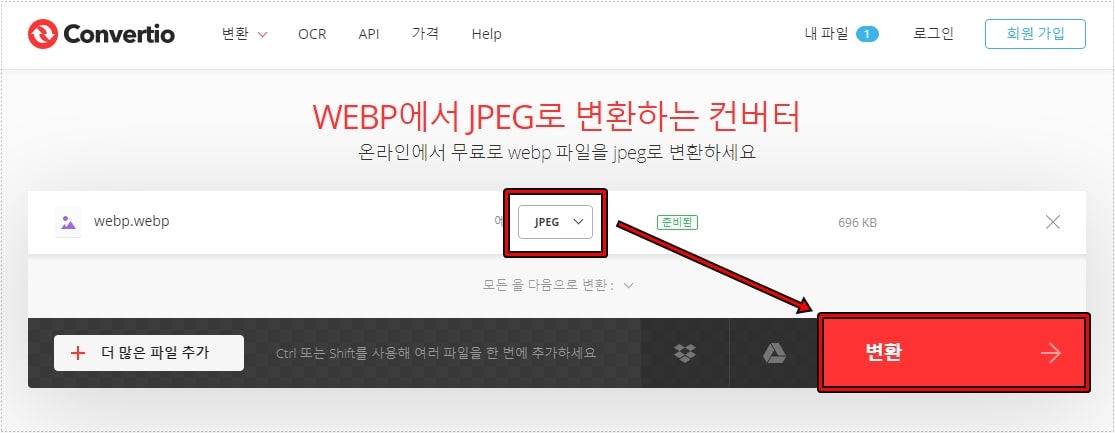
파일을 불러오게 되면 변환 페이지로 넘어가게 되는데 여기서 위에 빨간색 박스로 표시한 변환할 파일 형식을 선택하신 후에 아래에 있는 변환 버튼을 클릭하시면 작업이 시작됩니다.
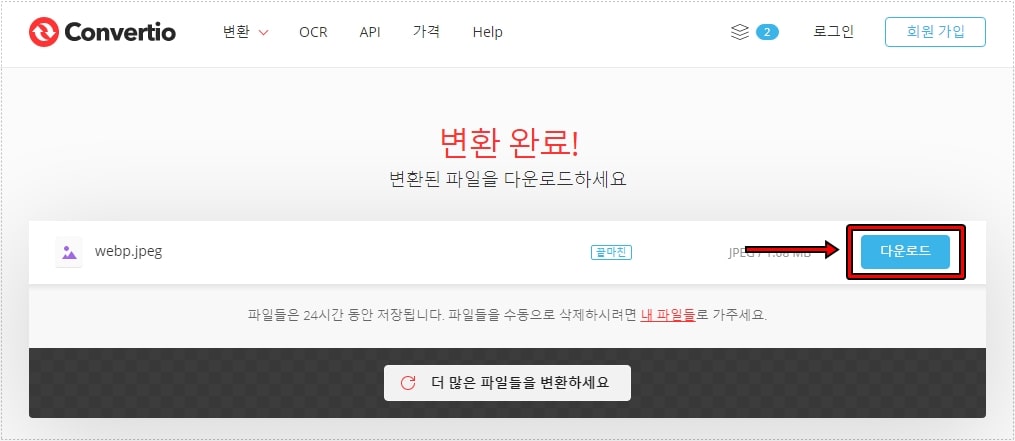
작업이 모두 완료하게 되면 위와 같이 변환 완료하는 문구가 나오게 되고 오른쪽을 보시게 되면 다운로드 버튼을 보실 수 있을 것입니다. 해당 버튼을 누르게 되면 내 컴퓨터로 변환된 이미지를 다운로드 받을 수 있습니다.
WebP 이미지를 다운로드 받게 되면 열어서 보는 것도 크롬에서만 가능하기 때문에 편집을 하는 것도 힘든데 위의 2가지 방법을 통해서 JPEG 파일로 변환을 한다면 편하게 보고 편집을 할 수 있을 것입니다.